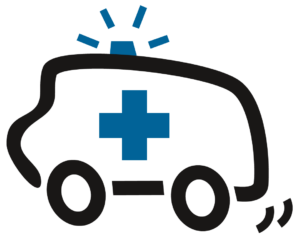Lösungsansatz: Bios Update - Security Level im BIOS für Thunderbolt setzten
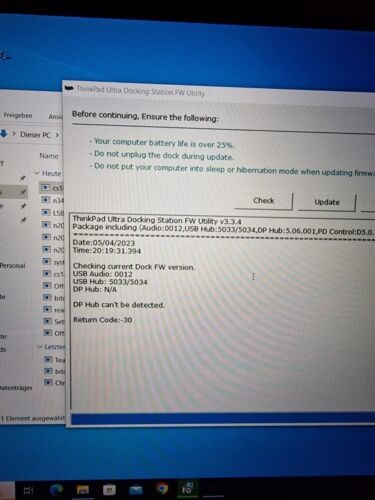
Ein Kunde hat am Lenovo T15 2 GEN das Problem, dass die Docking-Station 40AJ0135EU die Netzwerkverbindung nicht erkannt wird.
Meist verhindert die Thunderbolt-Sicherheitsstufe im BIOS die vollständige Geräteinitialisierung des Docks (insbesondere des integrierten Ethernet-Controllers). Ein veraltetes BIOS kann das Problem zusätzlich verstärken.
Lösung 1: BIOS des Notebooks aktualisieren
- Aktuelles BIOS/UEFI für das Notebookmodell installieren.
- Währenddessen Netzteil anstecken und Vorgang nicht unterbrechen.
- Nach dem Update einmal komplett herunterfahren, 30 Sekunden warten, dann frisch starten.
Lösung 2: Thunderbolt-Sicherheitslevel korrekt setzen
Empfehlung: Security Level auf „Secure Connect“ setzen (nicht „No Security“, nicht „SL0“). Das erlaubt autorisierte Geräteverbindungen, ohne die Netzwerkfunktion zu blockieren.
Standardweg (wenn „Secure Connect“ verfügbar ist)
- BIOS aufrufen.
- Zum Thunderbolt-/Security-Bereich navigieren.
- Security Level auf „Secure Connect“ stellen.
- Änderungen speichern, neu starten.
Alternative: Wenn „Secure Connect“ nicht angezeigt wird (z. B. bei manchen X1-Generationen)
Gehen Sie in dieser Reihenfolge vor:
- BIOS öffnen und zum Tab „Security“ wechseln.
- I/O Port Access öffnen.
- Thunderbolt(TM) 3 auf „Enabled“ setzen.
- Security Level auf „User Authorization“ stellen.
- Pre-boot ACL auf „User Authorization“ stellen.
- Mit F10 speichern und neu starten. BIOS-Passwort eingeben, falls abgefragt.
- Danach erneut in die Thunderbolt(TM) 3-Einstellungen gehen und den Security Level auf „Secure Connect“ umstellen.
- Speichern und neu starten.
Hinweise und Best Practices
- Windows-Treiber: Nach BIOS-Anpassungen ggf. den Thunderbolt-Treiber/Controller-Treiber und den Dock-Firmware-Manager des Herstellers aktualisieren.
- Kabelqualität: Nur zertifizierte Thunderbolt-3/4-Kabel verwenden; manche USB‑C-Kabel leiten kein PCIe/Networking weiter.
- Geräteautorisierung: In Windows den Thunderbolt-Connector-Manager öffnen und das Dock explizit zulassen/vertrauen.
- Stromversorgung: Dock und Notebook während aller Änderungen mit Netzstrom betreiben.
- CMOS/BIOS-Reset nur als letzte Option, da Unternehmensrichtlinien (BitLocker, Secure Boot) betroffen sein können.
Kurze Checkliste zur Fehlerfreiheit
- BIOS aktuell? Ja/Nein
- Thunderbolt aktiviert? Ja/Nein
- Security Level: Secure Connect gesetzt? Ja/Nein
- Dock im Thunderbolt-Manager autorisiert? Ja/Nein
- Dock-Firmware/Treiber aktuell? Ja/Nein
- Zertifiziertes TB-Kabel genutzt? Ja/Nein
Wenn die „Secure Connect“ Option nicht vorhanden gibt es z.B. für die Lenovo X1 Generation folgenden Ansatz
· Once in the BIOS settings, navigate to the „Security“ tab using the arrow keys on your keyboard.
· Scroll down to the „I/O Port Access“ option and press Enter.
· Find the „Thunderbolt(TM) 3“ option and set it to „Enabled“.
· Scroll down to the „Security Level“ option and set it to „User Authorization“.
· Find the „Pre-boot ACL“ option and set it to „User Authorization“.
· Press the F10 key to save the changes and exit the BIOS settings.
· Reboot your laptop and enter your BIOS password when prompted.
· Navigate to the „Thunderbolt(TM) 3“ settings and set the „Security Level“ to „Secure Connect“.
· Save the changes and exit the BIOS settings.
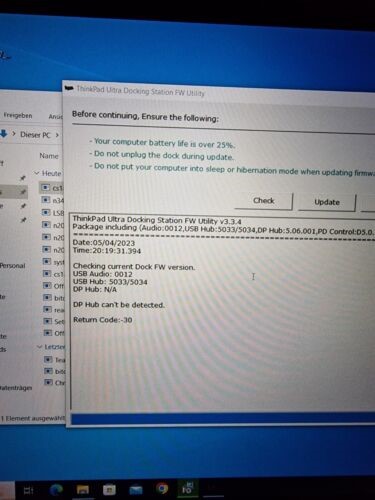
Ein Firmware – Update der Docking kann ebenfalls hilfreich sein.

Mainboard Reparatur am Asus Zenbook – Kunde spart über 2.000 EUR
Mainboard Reparatur am Asus Zenbook Pro 16X OLED Laptop. Kunde spart über 2.000 EUR zum Mainboard Neukauf – Nur gut dass der Kunde schon seit vielen Jahren mit dem Notebook-Doktor zusammenarbeitet.

RAM erweitern – Fehlanzeige über 10.000 Laptop-Modelle betroffen
Bevor du neuen RAM kaufst, prüfe, ob dein Notebook aufrüstbar ist – am besten per Tool (z. B. HWInfo64) und Blick auf freie Steckplätze und RAM‑Typ.
Oder nutze den Modell‑Finder im IPC‑Computer‑Shop.

Notebook TFT‑Deckel defekt – Scharniere rausgebrochen beim Dell Latitude 15 (3520)
Ein häufiger Schaden bei Dell Latitude 15 (3520): Der Display‑Deckel reißt direkt an den Scharnieren aus – der Kunststoff rund um die Metallbrackets wird mit der Zeit spröde und bricht. In unserer Werkstatt zeigen wir, wie sich dieser Defekt fachgerecht beheben lässt. Beim aktuellen Fall war der TFT‑Deckel stark beschädigt, die Scharniere selbst jedoch intakt. Mit einem neuen Original‑Deckel (P/N 4Y37V) und verstärkten Halterungen konnten wir das Gerät wieder stabil instand setzen – obwohl die originalen Brackets von Dell bereits „End of Life“ sind. Fazit: Kein Totalschaden, sondern ein typischer Notebook‑Doktor‑Einsatz, der auch ältere Latitude‑Modelle rettet.

Displaytausch an einem LENOVO ThinkCentre M920z AIO (All-In-One PC)
Ein ungewöhnlicher Fall: Zerbrochenes Display am nagelneuen All-In-One PC Bei diesem Gerät muss bereits bei der Lieferung oder der Erstmontage etwas gründlich schiefgelaufen sein: Ein

Laptop Akku deaktivieren – so wird gemacht
Achtung: Vor dem Öffnen des Laptops – den internen Akku deaktivieren – sonst Kurzschlussgefahr! Warum sollten Sie den internen Laptop Akku Ihres Notebooks denn dekantieren?

Laptop Bildschirm bleibt schwarz? Wie behebt man das Problem?
Oje, der Bildschirm meines Lenovo Thinkpad ist schwarz! Immer mal wieder kämpfen Lenovo Nutzer mit der Problematik dass der Lenovo Thinkpad Bildschirm schwarz bleibt. Doch